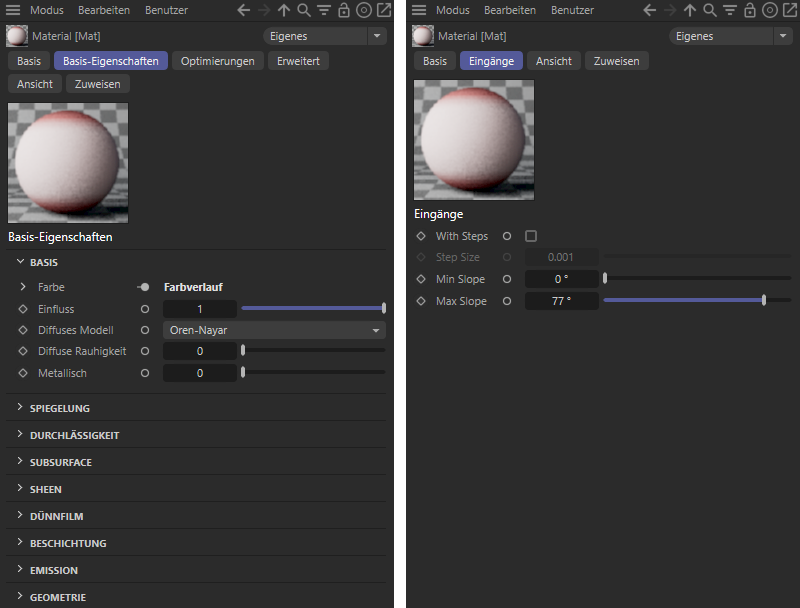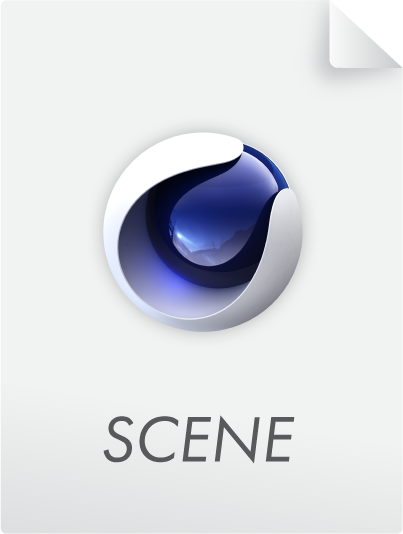Redshift-Nodes
Zusätzlich zu den vordefinierten Redshift-Materialien werden auch noch zusätzliche Nodes angeboten, die für die Erstellung ganz individueller Materialeigenschaften genutzt werden können. Dazu gehören z. B. Nodes, über die sich Texturen laden oder Fließkommawerte, Vektoren und Farben berechnen lassen. Die entsprechenden Redshift-Nodes sind in diese Kategorien unterteilt:
Wenn Sie eigene Materialien erstellen möchten, stehen prinzipiell ähnliche Mechanismen zur Verfügung wie bei der Erstellung von Asset-Kapseln mit Szenen-Nodes. Sie finden dazu Erläuterungen auf diesen Seiten der Dokumentation, wobei es dort vorrangig um die Erzeugung oder Veränderung von Geometrie geht.
Für eigene Materialien können Sie selbst festlegen, welche der Materialeinstellungen einem Nutzer direkt im Attribute-Manager zur Verfügung gestellt werden sollen, wenn dieser das Material im Material-Manager selektiert. Lassen Sie uns dazu ein Beispiel behandeln.
 Beispiel eines selbst erstellten Redshift-Materials, das die Steigung von Oberflächen auswertet und passende Farbwerte zuweist. Horizontale Bereiche bleiben dabei schwarz, vertikale Bereiche erscheinen weiß. Neigungen dazwischen erhalten rötliche Färbungen. Beispiel eines selbst erstellten Redshift-Materials, das die Steigung von Oberflächen auswertet und passende Farbwerte zuweist. Horizontale Bereiche bleiben dabei schwarz, vertikale Bereiche erscheinen weiß. Neigungen dazwischen erhalten rötliche Färbungen.
|
Wir nutzen dazu einen Status-Node, um die aktuelle Oberflächennormale unter dem zu berechnenden Pixel auszulesen und dazu den Winkel zur Senkrechten zur ermitteln. Dieser Winkel wird über einen Farbverlauf-Node zu Farbwerten, die dann z. B. eine Landschaft in Abhängigkeit zu ihrer Steigung unterschiedlich färben. Dazu würde die Angabe von Grenzwerten und ggf. auch eine Option Sinn machen, um die Farbübergänge automatisch hart gestalten zu können. Wenn, wie in diesem Fall, mehrere Einstellungen zur Verfügung gestellt werden sollen, kann dafür ein Gruppe-Node genutzt werden, an dem dann die gewünschten Eingänge angelegt werden.
Wie links in der folgenden Abbildung zu erkennen, finden Sie an der Gruppe ein Ordner-Icon, mit dem sich die Gruppe öffnen und deren aktuell noch leerer Inhalt dann bildfüllend im Node-Editor anzeigen lässt. Um diese Ansicht wieder zu verlassen und die eigentliche Schaltung des Materials außerhalb der Gruppe betrachten zu können, klicken Sie in der oberen Pfadanzeige des Node-Editors auf den Begriff Mat. Auch dieser Bereich ist in der folgenden Abbildung rot markiert zu sehen. Die rechte Seite der Abbildung zeigt ein mögliches Ergebnis, wobei an der Gruppe bereits ein Ein- und Ausgang für einen Fließkommawert zu erkennen ist.
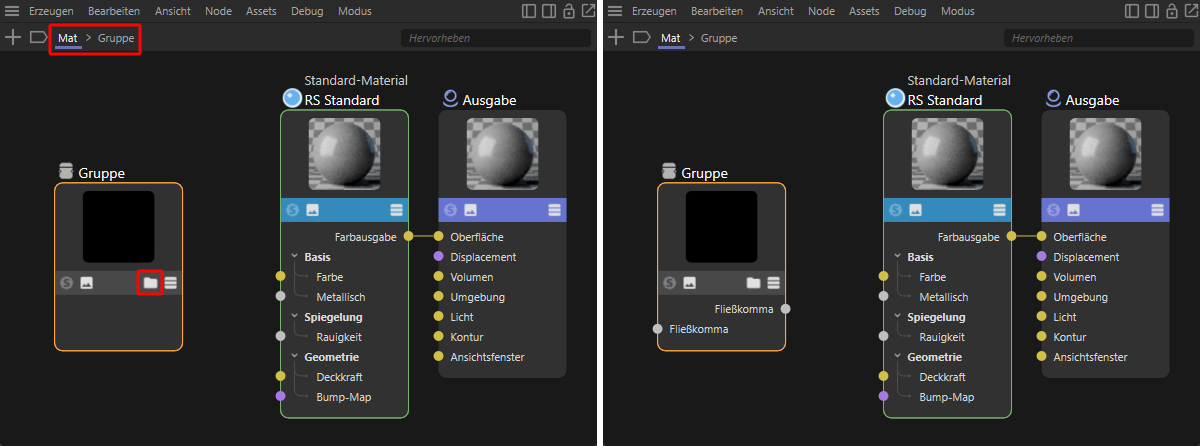
Um derartige Ein- und Ausgänge in den benötigten Datentypen an der Gruppe zu erstellen, öffnen Sie die Ansicht der Gruppe durch einen Klick auf deren Ordner-Symbol (siehe linke Seite der obigen Abbildung) und führen Sie dann einen Rechtsklick in den Nodes-Bereich der Gruppe aus. Im erscheinenden Kontextmenü wählen Sie unter Eingang hinzufügen den benötigten Datentyp aus. In der folgenden Abbildung ist dies beispielhaft ein Fließkommawert, der z. B. zum Einstellen von Prozentwerten oder auch Winkeln verwendet werden kann (siehe linke Seite der folgenden Abbildung). Auf gleiche Weise können Sie aber z. B. auch eine Eingabemöglichkeit für eine Farbe (Farbe-Datenformat) oder eine Option zum Aktivieren oder Ausschalten einer Funktion verwenden (Bool - Optionskästchen-Datenformat).
Wie die rechte Seite der folgenden Abbildung zeigt, erscheint dadurch ein neuer Eingang im linken Bereich der Gruppe. Durch einen Doppelklick auf den Namen dieses Eingangs lässt sich dieser beliebig umbenennen. Dies ist dann auch der Begriff, der im Attribute-Manager angezeigt wird.
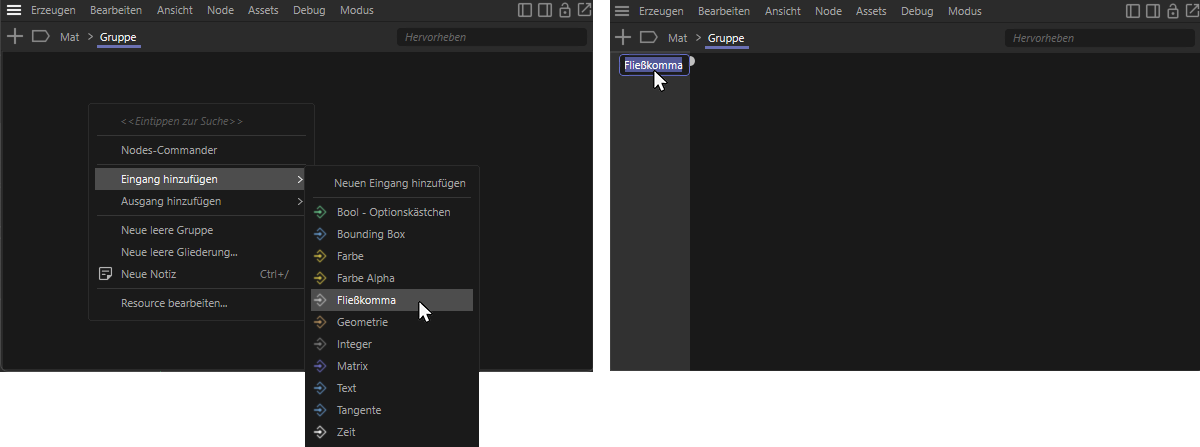
Die Auswertung und Verarbeitung der angelegten Gruppeneingänge kann nun direkt innerhalb der Gruppe erfolgen, indem dort direkt entsprechende Redshift-Nodes erstellt und mit den Eingängen verbunden werden, oder aber Sie leiten die Eingänge direkt an entsprechende Ausgänge an der Gruppe weiter. Die folgende Abbildung demonstriert, wie so eine Durchleitung erstellt werden kann. Wie dort auf der linken Seite zu erkennen, ziehen Sie einfach den Eingang-Port in den Schaltungsbereich der Gruppe hinein und lassen diesen dort durch Lösen der linken Maustaste fallen. Es erscheint ein Kontextmenü, in dem Neuen Ausgang hinzufügen ausgewählt werden kann. Wie die folgende Abbildung auf der rechten Seite zeigt, entsteht dadurch eine Durchleitung des Eingangswerts zu einem neuen Ausgang, der automatisch den gleichen Namen und den gleichen Datentyp erhält.
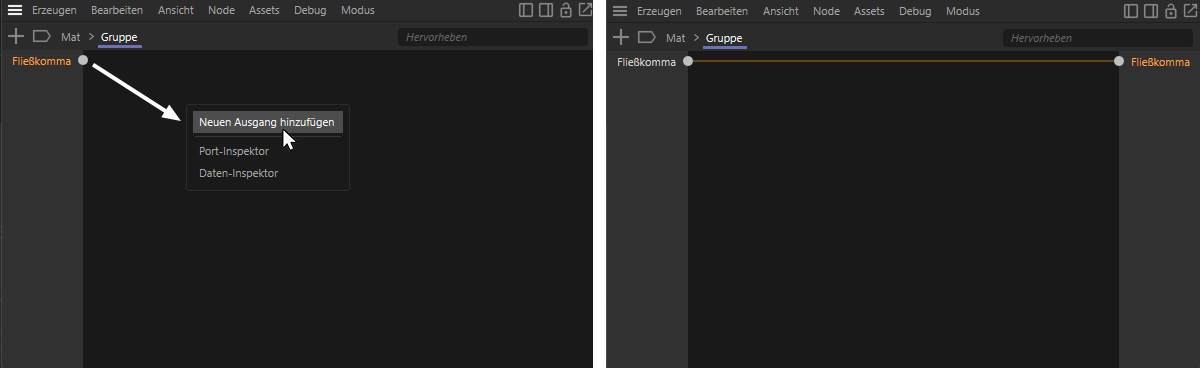
Die folgende Abbildung zeigt die vollständige Schaltung für das Material, bei der die Ausgänge der Gruppe an verschiedenen Stellen an den nachfolgenden Redshift-Nodes verwendet werden, um die Berechnung der Farbwerte zu beeinflussen. Die Selektion der Gruppe zeigt dabei zwar die angebotenen Werte im Attribute-Manager des Node-Editors an, bei Selektion des Materials im Material-Manager werden jedoch weiterhin nur die Einstellungen des im Material verwendete Standard-Materials im Attribute-Manager angezeigt. Das liegt daran, dass der Node des Standard-Materials standardmäßig immer als Start-Node deklariert ist. Der Start-Node einer Schaltung wird immer im Attribute-Manager angezeigt, wenn das Material im Material-Manager ausgewählt wird. Diese Einstellung lässt sich jedoch auch einfach über das Nodes-Menü des Node-Editor verändern und einem anderen Node zuweisen.
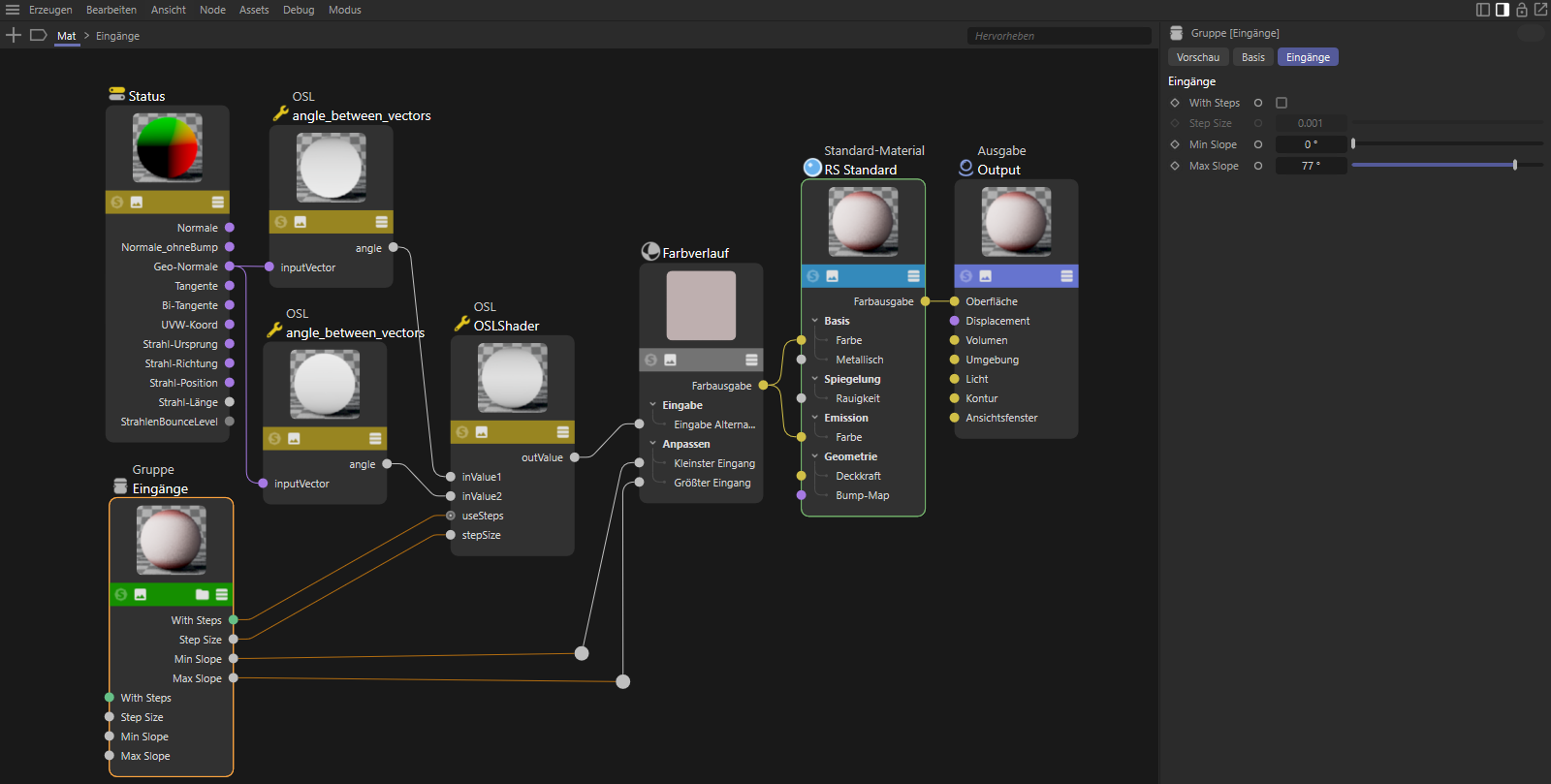
Wählen Sie dazu in der Schaltung die Gruppe mit den Wert-Eingängen aus und rufen Sie anschließend Node > Start-Node auf. Die folgende Abbildung zeigt die Wirkung dieser Zuweisung. Wird das Material im Material-Manager ausgewählt, erscheinen nun direkt die Einstellungen der Gruppe im Attribute-Manager (siehe rechte Seite der Abbildung). Die linke Seite der folgenden Abbildung zeigt den Normalzustand der Schaltung, bei dem die Einstellungen des Standard-Materials im Attribute-Manager erscheinen. Sie können jederzeit zu diesem Verhalten zurückkehren, indem Sie den Node des Standard-Materials in der Schaltung selektieren und dafür erneut Node > Start-Node auswählen. Es kann immer nur ein Node der Schaltung als Start-Node definiert sein, daher wird hierdurch automatisch die Start-Node-Zuweisung der Gruppe wieder deaktiviert.
In jedem Fall bleibt natürlich immer der direkte Zugriff auf alle Bestandteile und Einstellungen des Materials erhalten, indem Sie einen Doppelklick auf die Materialvorschau im Material-Manager ausführen, um den Node-Editor zu öffnen.